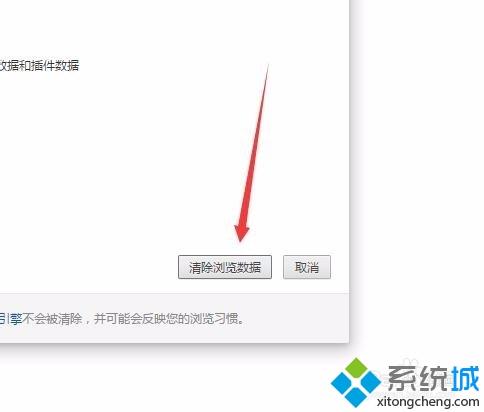win7系统下chrome浏览器如何清除cookie
更新日期:2024-03-23 14:23:48
来源:投稿
许多win7系统用户都喜欢在电脑中安装chrome浏览器来使用,而当我们在使用过程中都会产生cookie,时间久了会占用系统空间,那么chrome浏览器如何清除cookie呢?下面随小编一起来看看具体的操作步骤。
推荐:笔记本win7系统下载
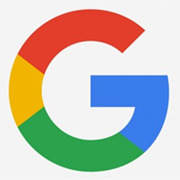 googlechrome电脑版
googlechrome电脑版
googlechrome电脑版是一款简单易用且强大的web浏览器,googlechrome在所有方面都追求快速,并保证用户信息安全。Googlechrome提供一系列安全措施,包括恶意程序警告,可疑页面拦截,让标签页在沙箱中运行而不影响整个浏览器甚至电脑系统,非常优秀的浏览器。有需要的小伙伴就来体验这款googlechrome下载官方电脑版。
具体步骤如下:
1、首先我们双击图标打开chrome浏览器;
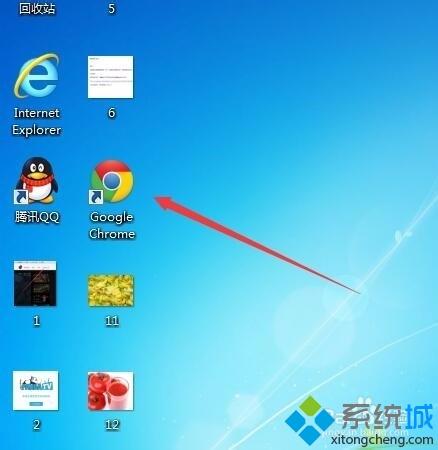
2、然后鼠标移动到右上角的菜单图标上,选择菜单中的更多工具选项;
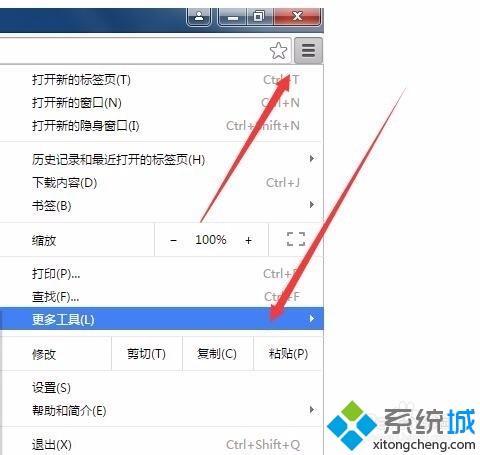
3、这时候会弹出子菜单,在子菜单中选择“清除浏览数据”选项;
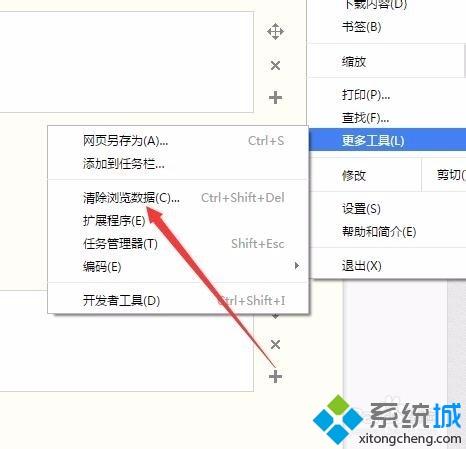
4、然后会跳转到另一个页面,还会弹出清除数据的弹出框,可以选择要删除的选项,包括cookie,还可以选择删除的时间段;
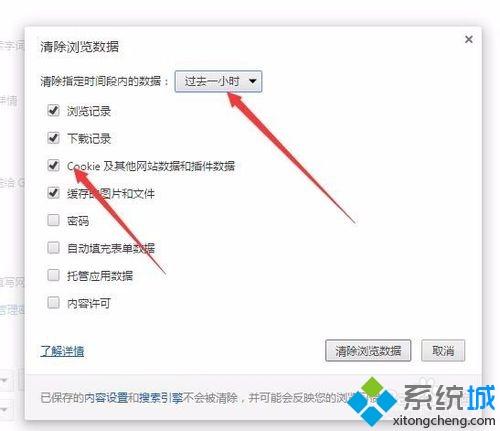
5、最后点击“清除浏览数据”按钮即可。